如何通过谷歌浏览器提升Web应用中的动态交互效果
来源:
浏览器大全网
发布时间:2025年03月20日 12:01:41
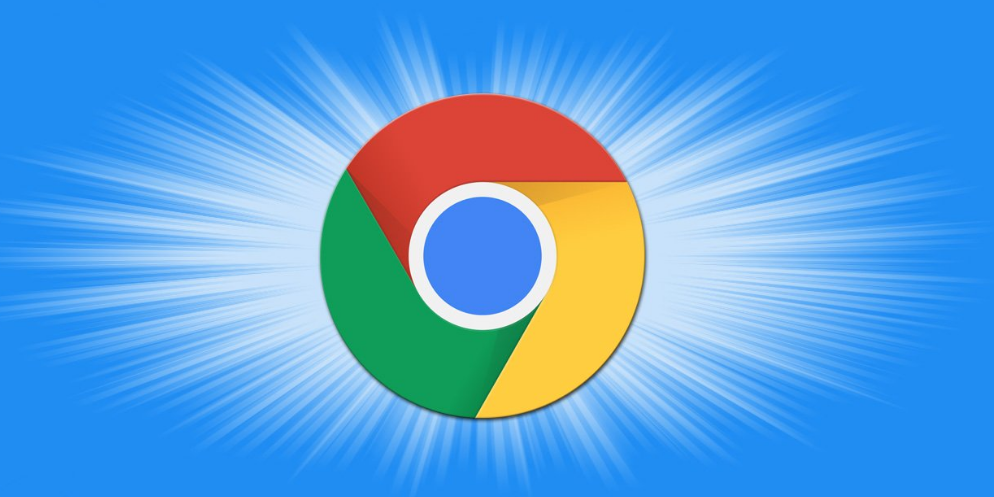
在当今数字化时代,Web应用的动态交互效果对于用户体验至关重要。而谷歌浏览器作为一款广泛使用的浏览器,提供了多种方式来帮助开发者和用户提升Web应用中的动态交互效果。本文将详细介绍如何利用谷歌浏览器的相关功能和特性,实现这一目标。
一、启用实验性功能
谷歌浏览器中有一些实验性的Web功能,可能会为你的Web应用带来独特的动态交互效果。要启用这些功能,你可以按照以下步骤操作:
1. 打开谷歌浏览器,在地址栏中输入“chrome://flags”,然后按回车键。这将进入浏览器的实验性功能设置页面。
2. 在搜索框中输入与你期望的动态交互效果相关的关键词,例如“动画效果”“过渡效果”等,以便快速找到相关选项。
3. 当你找到感兴趣的实验性功能后,将其右侧的开关从“默认”切换到“启用”状态。然后点击页面底部的“立即重启”按钮,使设置生效。
需要注意的是,这些实验性功能可能还不稳定,在实际使用中可能会出现一些意外情况。因此,建议在测试环境中先进行尝试,确保其不会对Web应用的正常功能造成影响。
二、利用Chrome DevTools优化动画性能
Chrome DevTools是谷歌浏览器提供的一套强大的开发工具,其中的性能分析功能可以帮助你优化Web应用中的动画性能,从而提升动态交互效果。以下是具体操作步骤:
1. 在谷歌浏览器中打开你的Web应用,然后按下“F12”键或“Ctrl + Shift + I”(Windows/Linux)/“Command + Option + I”(Mac)组合键,打开Chrome DevTools。
2. 在DevTools界面中,切换到“Performance”面板。
3. 点击“Record”按钮开始录制页面的性能数据,然后在Web应用中触发你想要分析的动态交互操作,例如页面滚动、按钮点击等。操作完成后,再次点击“Record”按钮停止录制。
4. 在“Performance”面板中,你可以看到详细的性能分析报告。重点关注“Frames”部分,它显示了每一帧的绘制时间和相关信息。如果发现某些帧的绘制时间过长,可能需要进一步优化相关的动画代码或资源加载方式。
5. 根据性能分析报告中的提示,对动画代码进行优化。例如,减少不必要的重绘和回流,合理使用CSS动画和JavaScript动画等。优化完成后,再次使用Chrome DevTools进行性能测试,直到达到满意的效果为止。
三、使用Web动画API
Web动画API是一组用于创建复杂动画效果的JavaScript API,它可以帮助你在Web应用中实现更加流畅和逼真的动态交互效果。以下是一个简单的示例,展示了如何使用Web动画API创建一个元素的淡入淡出动画:
myElement {
width: 100px;
height: 100px;
background-color: red;
opacity: 0;
}
javascript
const myElement = document.getElementById('myElement');
const keyframes = [
{ opacity: 0 },
{ opacity: 1 }
];
const options = {
duration: 1000, // 动画持续时间为1秒
iterations: Infinity // 无限次循环播放动画
};
const animation = myElement.animate(keyframes, options);
在这个示例中,我们首先定义了一个HTML元素`myElement`,并为其设置了初始样式。然后,我们使用JavaScript创建了一个动画对象`animation`,指定了关键帧和动画选项。通过调用`animate`方法,我们可以让`myElement`元素在1秒内逐渐变为不透明,并且无限次循环播放这个动画效果。
你还可以根据需要自定义更多的动画效果,例如改变元素的位置、大小、颜色等属性。同时,结合CSS动画和JavaScript动画,可以创造出更加丰富多样的动态交互效果。
四、结合响应式设计
为了在不同设备上都能提供良好的动态交互效果,你需要采用响应式设计理念。这意味着你的Web应用应该能够根据用户的设备类型(如桌面电脑、平板电脑、手机等)和屏幕尺寸自动调整布局和交互方式。
以下是一些实现响应式设计的建议:
1. 使用媒体查询:通过在CSS中使用媒体查询,可以根据不同的屏幕尺寸和设备方向应用不同的样式规则。例如:
css
@media (max-width: 768px) {
/* 在屏幕宽度小于768px的设备上应用的样式 */
myElement {
width: 50%;
height: auto;
}
}
@media (min-width: 769px) {
/* 在屏幕宽度大于等于769px的设备上应用的样式 */
myElement {
width: 200px;
height: 200px;
}
}
2. 弹性布局:使用CSS的弹性布局模型(如Flexbox和Grid),可以轻松地创建灵活且自适应不同屏幕尺寸的布局。例如:
css
.container {
display: flex;
flex-wrap: wrap;
}
.item {
flex: 1;
margin: 10px;
}
3. 触摸友好的交互设计:对于移动设备,需要考虑用户的触摸操作习惯。例如,将按钮的大小设置为适合手指点击的大小,避免过于复杂的手势操作等。
通过以上方法,你可以充分利用谷歌浏览器的功能和特性,提升Web应用中的动态交互效果。在实际应用中,不断探索和尝试新的技术和方法,结合用户反馈进行优化,将有助于为你的用户带来更加出色的体验。希望本文对你有所帮助,祝你在Web开发的道路上取得成功!
 下载推荐
下载推荐








